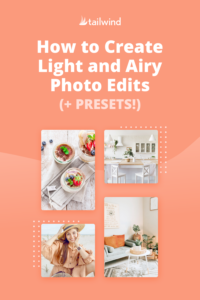Come creare modifiche fotografiche leggere e ariose (+ preset!)
Pubblicato: 2020-10-19
Le foto luminose e ariose mirano a creare un'estetica stimolante che catturi l'attenzione dello spettatore. Oggi esamineremo i passaggi su come bilanciare luce e colore e su come salvare le modifiche come preimpostazioni da applicare facilmente alle altre foto!
Ecco alcuni suggerimenti prima di iniziare:
- È l'ideale per iniziare con una foto che ha un'illuminazione uniforme, niente di troppo chiaro o scuro.
- Lo sfondo non dovrebbe essere così occupato da distrarre dal soggetto.
- Scatta in RAW se possibile . La foto non sarà compressa, consentendoti di modificarla in modo molto più dettagliato.
Tutti i termini dei passaggi seguenti sono menzionati nel nostro articolo "Come padroneggiare il fotoritocco di base". Se li stai ancora imparando, puoi controllare quell'articolo per un aggiornamento!
Preset leggeri e ariosi: dovresti comprarli?
L'acquisto di un preset può essere allettante poiché il lavoro è già stato fatto per te.
Le preimpostazioni possono essere molto utili: avvicinano la tua immagine a come la desideri e potresti dover apportare solo piccole modifiche. Ciò è particolarmente utile quando si eseguono modifiche batch di grandi dimensioni.
E anche se molti preset di qualità sono venduti a un costo, ci sono molti preset gratuiti disponibili per il download.
Tuttavia, una taglia non va bene per tutti e potresti non volerne acquistare una.
Le impostazioni della fotocamera, il soggetto, l'illuminazione e lo sfondo saranno diversi da quelli utilizzati come campioni nel preset .
La buona notizia è che all'inizio è solo un piccolo lavoro extra, ma puoi creare i tuoi preset personalizzati che si adattano perfettamente alla tua fotografia.
Ti mostreremo tutti i passaggi per creare un fotoritocco leggero e arioso e come salvarli in un preset.
Pronto a modificare alcune foto luminose e ariose con noi? Ecco la nostra immagine originale e non modificata:

FASE UNO: REGOLARE L'ESPOSIZIONE
Come suggerisce il nome, le foto luminose e ariose hanno un aspetto luminoso ed etereo.
L'esposizione gioca un ruolo nell'ottenere quell'effetto luminoso e luminoso sulla modifica delle foto.
L'esposizione può essere uno strumento delicato. Non alzarlo troppo in alto, altrimenti i tuoi bianchi saranno travolgenti. Tienilo troppo scuro e non funzionerà per l'effetto luminoso e arioso.
Guarda gli esempi di troppo chiaro, troppo scuro e giusto nell'esempio qui sotto!

L'esposizione è troppo chiara a sinistra, mentre a destra è semplicemente troppo scura per una foto chiara e ariosa. Ricorda, vuoi mantenere l'illuminazione il più uniforme possibile nella tua foto per questo passaggio!
Se la tua foto originale è più scura o più chiara della nostra, l'esposizione finale potrebbe essere leggermente diversa, quindi non aver paura di sperimentare!
La nostra esposizione finale: +0,45.
Fase due: controllare la temperatura
Quindi, entriamo in temperatura.
La temperatura è una parte importante del processo di modifica. Le foto luminose e ariose hanno toni fedeli alla vita reale, quindi non ci saranno cambiamenti drastici.
Abbassare leggermente la temperatura può aiutare i tuoi bianchi a essere più accurati, migliorando la loro luminosità. Molto probabilmente, dovrai solo toccare leggermente la temperatura.
Punta a una via di mezzo: non troppo calda o fredda.

Qui puoi vedere che la sinistra è troppo fredda e la destra è troppo calda. La parte centrale è la finale. Abbiamo anche regolato la tinta per assicurarci che la nostra foto non fosse troppo verde o rosa.
Temperatura: +62,86. Tinta: +29.
Passaggio tre: regolare il contrasto
Le foto luminose e ariose hanno un contrasto definito, ma non esagerato. Quando si effettua questa regolazione, si desidera aumentare la differenza tra luci e ombre.
Analogamente all'esposizione, fai attenzione a "spegnere" i tuoi bianchi. Vogliamo che l'illuminazione rimanga uniforme. Non preoccuparti se la tua immagine sembra ancora un po' sbiadita a questo punto!

La nostra foto originale aveva già un contrasto piuttosto basso, quasi "sbiadito". Abbiamo aumentato un po' il contrasto, facendo attenzione a garantire che i toni della sua pelle non fossero luminosi.

Contrasto: +55.
Passaggio quattro: attiva o disattiva ombre e luci
È qui che perfezioniamo la nostra illuminazione per quella sensazione di luce e ariosa perfetta!
Alternando le luci e le ombre, puoi regolarle separatamente senza influire sull'altra. Molti programmi di editing hanno gli strumenti Bianchi e Neri , che sono regolazioni ancora più precise che puoi apportare.

In evidenza: +33
Ombre: -30
Bianchi: +57
Neri: -32
Passaggio 6: regola nitidezza, nitidezza e rumore
Se vuoi aggiungere un po' di consistenza alla tua immagine, aumenta la nitidezza. La nitidezza rende anche più evidenti i dettagli dell'immagine, caratteristica di molte foto luminose e ariose.
Lo strumento di riduzione del rumore può rimediare al rumore in eccesso o "granulosità". Puoi anche regolare la nitidezza dell'immagine dopo aver applicato le impostazioni di riduzione del rumore, ma in questo caso aggiungeresti meno chiarezza.
La nostra immagine aveva già un po' di rumore sopra le righe, ma non così tanto da doverlo ridurre. A causa di questa texture preesistente, abbiamo solo leggermente aumentato la nitidezza e non abbiamo toccato gli strumenti di nitidezza o rumore.
Chiarezza: +15
Passaggio sette: potenzia i colori rilevanti con HSL
La ciliegina sulla torta per una fantastica modifica leggera e ariosa è nei colori. Quando cerchi esempi di foto in questo stile, vedrai come i colori sono più rilassati, dando all'immagine finale un'atmosfera tranquilla.
Vai al pannello HSL del tuo programma di editing, dove puoi regolare manualmente ogni colore.
Recensione rapida: la tonalità intensifica il colore stesso, la saturazione è il punto in cui lo rendi più vivido o attenuato e la luminanza indica quanto è luminoso.
La cosa grandiosa del pannello HSL è che puoi sfumare determinati colori o farli risaltare, come il tono della pelle o gli elementi sullo sfondo.
La regolazione di ogni colore usando HSL sarà probabilmente la parte più dispendiosa in termini di tempo della tua modifica, ma è ciò che renderà la tua foto finale assolutamente sbalorditiva!
In quest'ultimo passaggio, abbiamo attenuato i verdi e i gialli.
A sinistra ci sono le nostre impostazioni esatte per HSL:
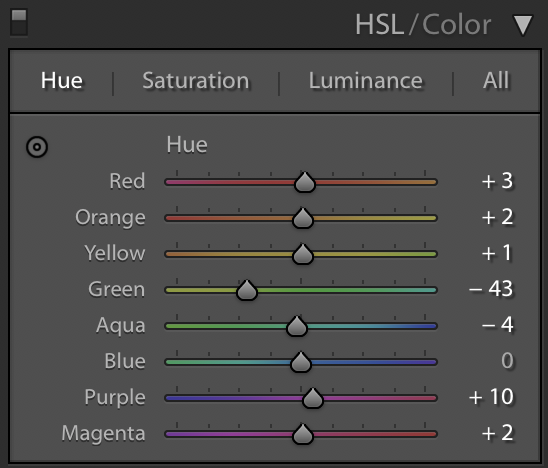
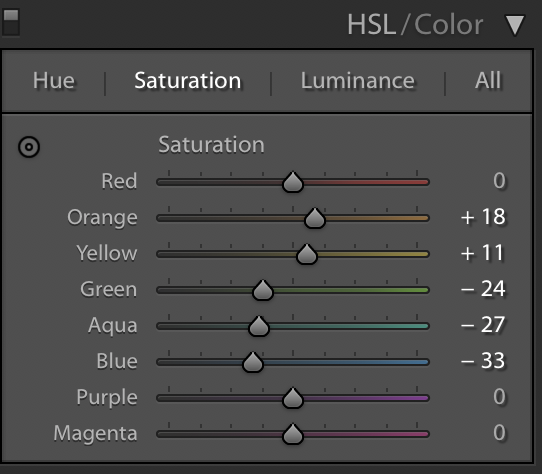
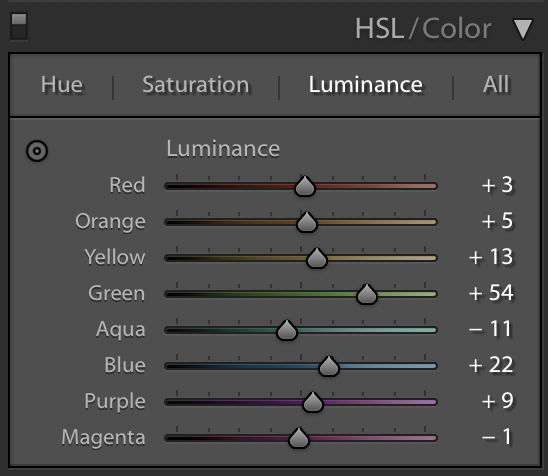

Conclusione: salva le modifiche per creare un preset leggero e arioso
Dopo aver finalizzato la foto, puoi salvare le modifiche come preimpostazione in Lightroom per applicarle rapidamente ad altre foto.
Nel pannello "Preimpostazioni" di sinistra, fai clic sul segno più (o sui tre punti) in alto a destra e seleziona "crea predefinito". Quando ti chiede quale delle tue regolazioni vuoi salvare sul preset, seleziona tutto tranne l'opzione di ritaglio e allineamento poiché varierà per ciascuna delle tue foto.
Puoi anche creare categorie per i tuoi predefiniti per aiutarti a organizzarli. Questo può essere utile quando modifichi foto che in origine sono troppo scure, troppo luminose o con sfondi diversi.
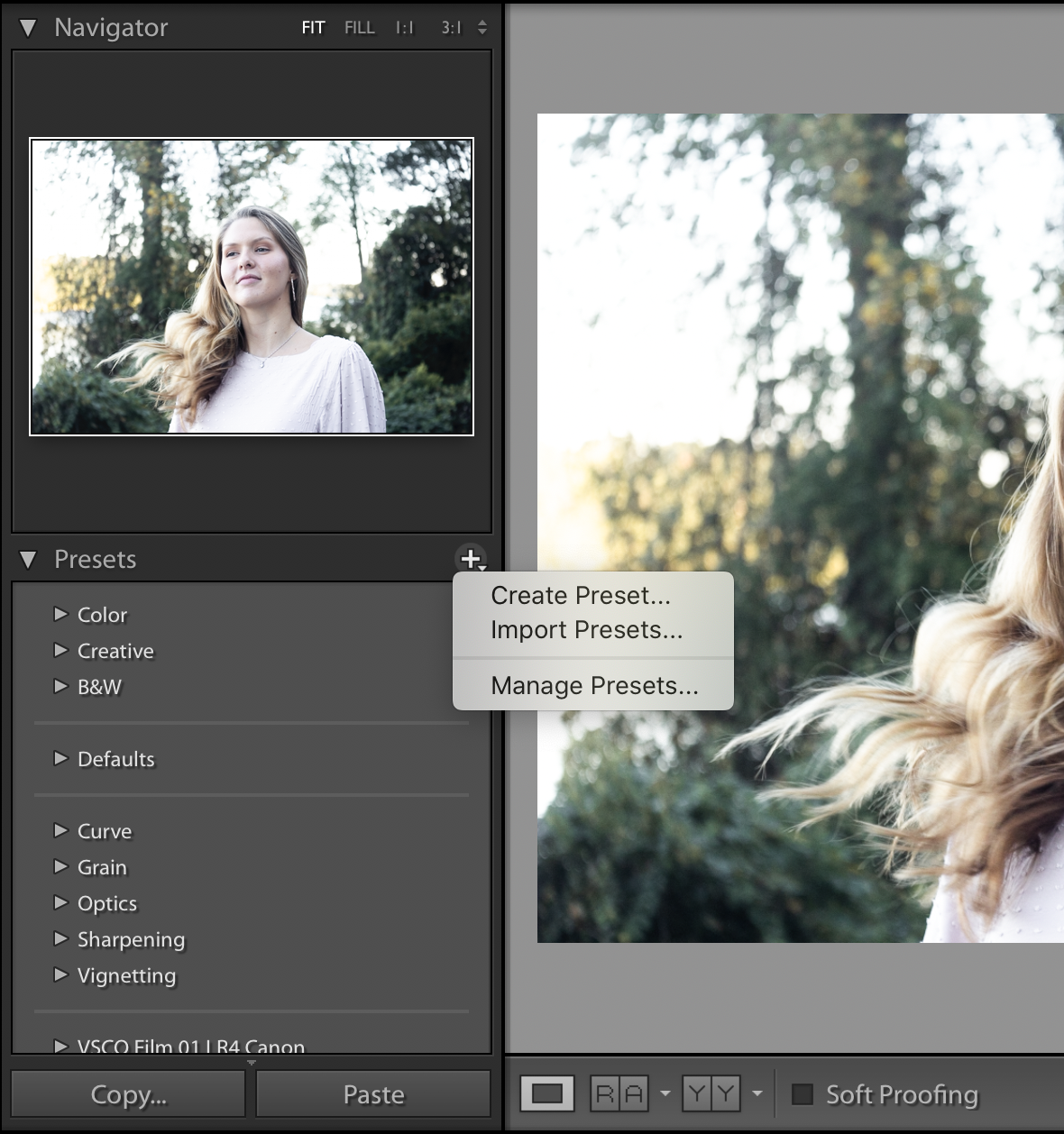
E il gioco è fatto: la tua nuova foto luminosa e ariosa e il tuo preset personalizzato in Lightroom!
Trascorrere un po' di tempo in più all'inizio per ottenere la modifica giusta aprirà la strada alla modifica delle altre foto con lo stesso stile. Più ti eserciti, meglio diventerai. Buona modifica!
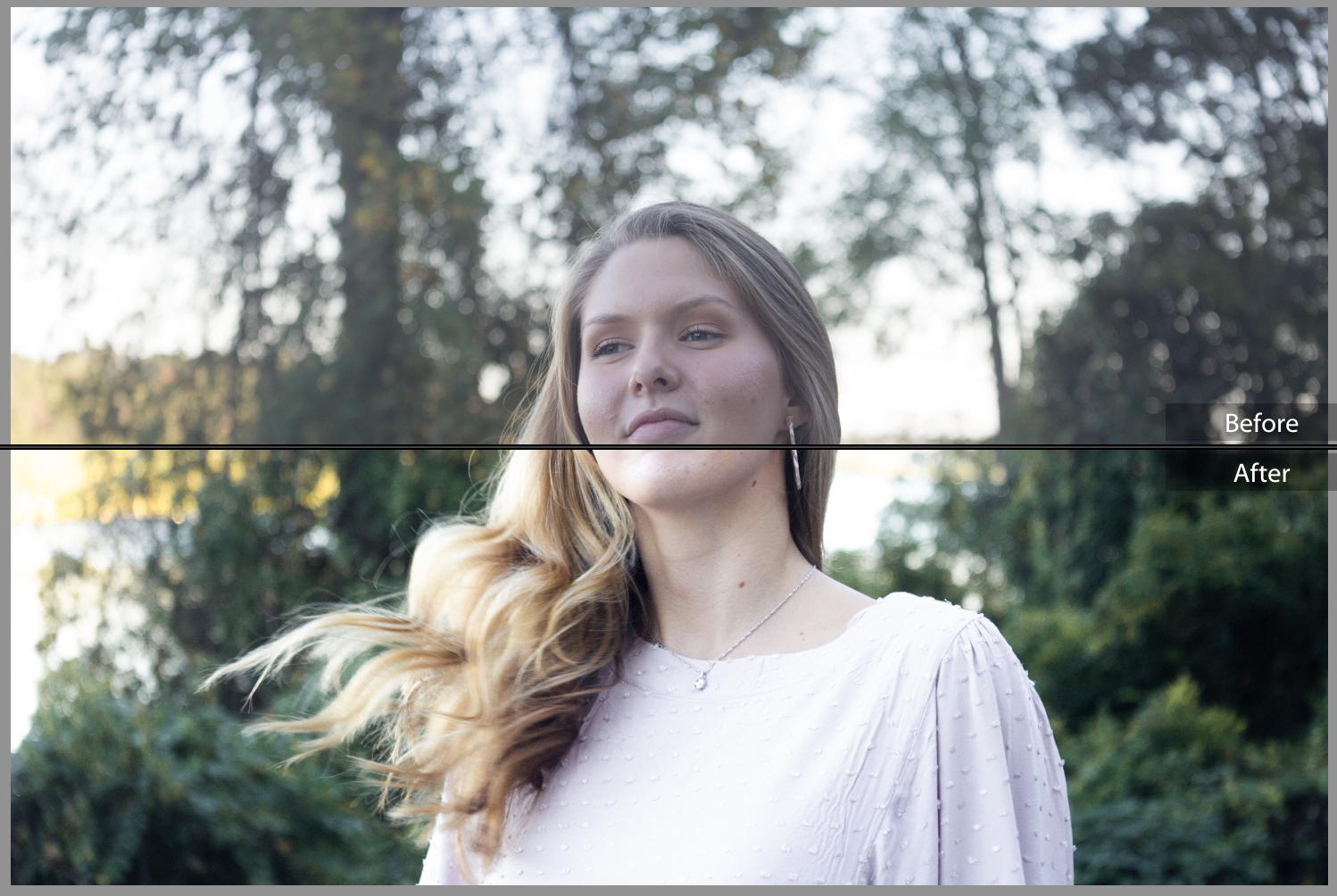
Appuntami per riferimento: